Один из важных аспектов использования современных смартфонов - это возможность всегда быть в курсе текущей погоды. Прогноз погоды на главном экране телефона позволяет с легкостью планировать свои дела и принимать решения на основе актуальной информации. Владельцы телефона Honor 50 могут насладиться этой функцией, установив виджет с прогнозом погоды на главный экран своего устройства.
Установка виджета с погодой на главном экране телефона Honor 50 очень проста и займет всего несколько минут. Для начала, убедитесь, что у вас установлено последнее обновление операционной системы Honor 50, чтобы получить доступ к новым функциям и улучшениям.
Далее, откройте главный экран вашего телефона и нажмите на пустое место и удерживайте несколько секунд. Появится меню с возможностью добавления виджетов. Выберите "Виджеты" и прокрутите список до тех пор, пока не найдете виджет с погодой.
Нажмите на виджет с погодой и удерживайте, затем перетащите его на главный экран. Разместите виджет на желаемом месте и отпустите. Теперь вы можете увидеть прогноз погоды прямо на главном экране своего телефона Honor 50. Некоторые настройки и варианты отображения могут быть доступны в зависимости от версии операционной системы.
Установка погоды на главный экран телефона Honor 50
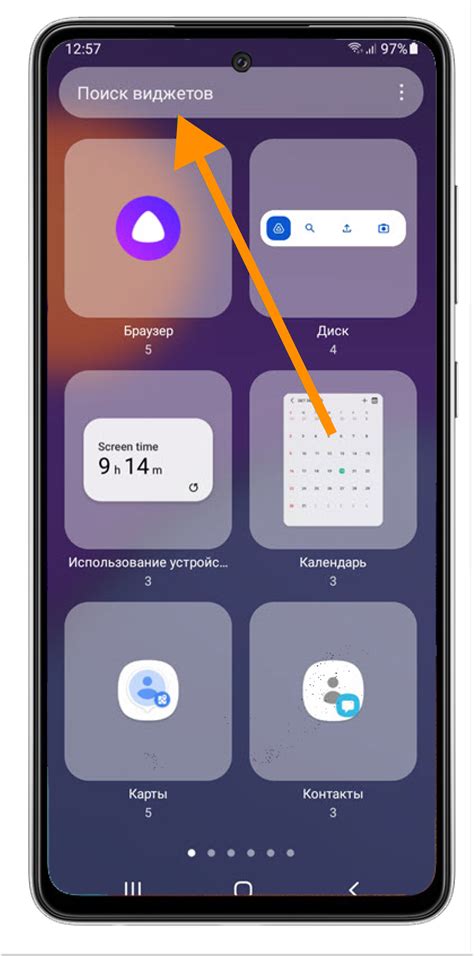
Телефон Honor 50 предлагает возможность установить виджет погоды на главный экран, что позволит вам быстро получать актуальную информацию о погоде без необходимости открывать отдельное приложение.
Чтобы установить погоду на главный экран телефона Honor 50, выполните следующие шаги:
- Настройте главный экран телефона Honor 50 по своему усмотрению. Для этого можете добавить или удалить ярлыки приложений, изменить обои или расположение иконок.
- На главном экране найдите свободное место, где хотели бы разместить виджет погоды.
- Удерживайте палец на этом месте до появления контекстного меню.
- В контекстном меню выберите опцию "Добавить виджет".
- В появившемся списке виджетов найдите "Погода" и выберете его.
- Появится предпросмотр виджета погоды. Перемещайте его по экрану, чтобы выбрать нужное место.
- Когда выбрано место для виджета, нажмите на него.
- Настройте виджет погоды с помощью доступных опций, например, выберите город для отображения погоды и единицы измерения температуры.
- Нажмите кнопку "Готово" или "Сохранить", чтобы применить настройки виджета погоды.
Теперь виджет погоды будет отображаться на главном экране вашего телефона Honor 50, позволяя вам быстро получать информацию о текущей погоде и прогнозе на ближайшие дни.
Шаг 1: Откройте панель настроек
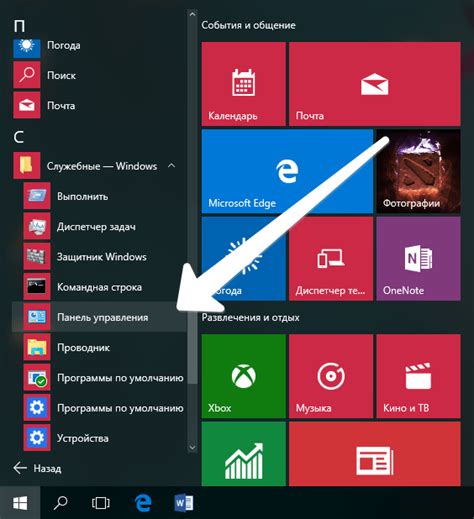
Для начала установки погоды на главный экран вашего телефона Honor 50, вам необходимо открыть панель настроек.
Чтобы сделать это, свайпните пальцем вниз от верхней части экрана, чтобы открыть панель уведомлений и быстрый доступ. Затем свайпните вправо по панели уведомлений, чтобы открыть полную панель настроек.
Вы также можете открыть панель настроек, нажав на иконку "Настройки" на главном экране или в списке приложений.
Шаг 2: Выберите блокировку экрана и заставку
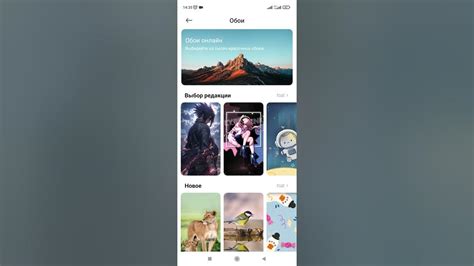
После установки приложения погоды на главный экран телефона Honor 50, следующим шагом будет выбор блокировки экрана и заставки.
1. Зайдите в раздел "Настройки" на вашем телефоне.
2. Прокрутите вниз и нажмите на "Экран и звук".
3. Теперь выберите "Блокировка экрана и заставка".
4. В открывшемся меню выберите тип блокировки экрана, например, "Шаблон", "PIN-код" или "Пароль".
5. Создайте или введите установленный блокировочный код.
6. После настройки блокировки экрана прокрутите вниз и найдите раздел "Заставка".
7. Нажмите на "Заставка" и выберите приложение погоды из списка в качестве заставки.
8. Настройте дополнительные параметры заставки, если необходимо.
9. Вернитесь на главный экран и теперь вы увидите выбранную заставку, а также информацию о текущей погоде на вашем телефоне Honor 50.
Шаг 3: Добавьте новый модуль на главный экран
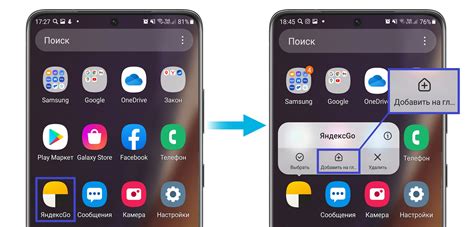
Чтобы сделать это, выполните следующие действия:
- На главной странице свайпом вправо откройте панель "Уведомления и панели быстрого доступа".
- В правом верхнем углу нажмите на иконку "Редактировать".
- На вкладке "Главный экран" найдите раздел "Модули".
- Нажмите на кнопку "Добавить" рядом с разделом "Модули".
- Выберите модуль "Погода" из списка доступных модулей.
- Нажмите на кнопку "Готово", чтобы сохранить изменения.
Теперь на главном экране Honor 50 будет отображаться модуль погоды с текущей информацией о погоде. Вы сможете быстро получать актуальную информацию о погоде, не открывая отдельное приложение.
Шаг 4: Выберите погодный виджет

После того, как вы добавили приложение Часы на главный экран телефона Honor 50, откройте его и пролистайте вниз до раздела "Виджеты".
В этом разделе вы увидите различные виджеты, связанные с погодой. У вас может быть выбор между простым погодным виджетом, который показывает текущую температуру и погодные условия, или более подробным виджетом, который также показывает прогноз погоды на несколько дней вперед.
Чтобы выбрать погодный виджет, нажмите и удерживайте палец на выбранном виджете и перетащите его на главный экран телефона. Если вам необходимо изменить размер виджета, просто нажмите и удерживайте его, затем потяните один из его углов, чтобы изменить размер.
Когда вы размещаете погодный виджет на главном экране, нажмите кнопку "Готово" или просто вернитесь на главный экран, чтобы завершить процесс.
Теперь, когда погодный виджет установлен на главном экране вашего телефона Honor 50, вы сможете легко и быстро получать информацию о погоде без необходимости открывать отдельное приложение.
Шаг 5: Настройте отображение погоды
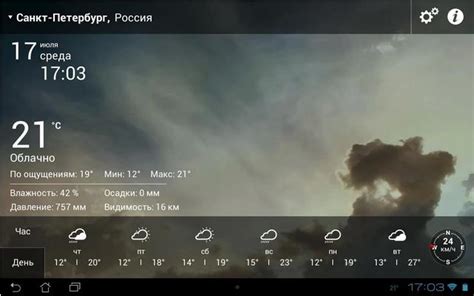
Теперь, когда вы установили приложение погоды на свой телефон Honor 50, пришло время настроить отображение погодных данных на главном экране. Следуйте этим простым шагам, чтобы получить актуальную информацию о погоде сразу после разблокировки телефона:
1. Зайдите в настройки главного экрана:
Нажмите и удерживайте пустое место на главном экране телефона, пока не появится меню настроек. Затем выберите опцию "Настройки главного экрана".
2. Найдите виджет погоды:
Прокрутите список доступных виджетов и найдите среди них виджет с информацией о погоде. Обычно он имеет название "Погода" или "Weather".
3. Перетащите виджет на главный экран:
Выберите нужный виджет погоды и удерживайте его палец. Затем перетащите его на главный экран и отпустите палец, чтобы разместить виджет в выбранном месте.
4. Настройте виджет погоды:
Теперь, когда виджет погоды находится на главном экране, нажмите на него, чтобы открыть его настройки. Вы можете выбрать город, для которого будет отображаться погода, а также настроить другие параметры, такие как единицы измерения (градусы Цельсия или Фаренгейта) и обновление данных.
5. Завершите настройку:
Когда вы закончите настраивать виджет погоды, нажмите кнопку "Готово" или "Применить", чтобы сохранить изменения и вернуться на главный экран. После этого вы будете видеть актуальную информацию о погоде непосредственно на главном экране своего телефона Honor 50.
Теперь вы можете легко отслеживать погодные условия без необходимости открытия отдельного приложения. Удачи в использовании новой функции погоды на вашем телефоне Honor 50!